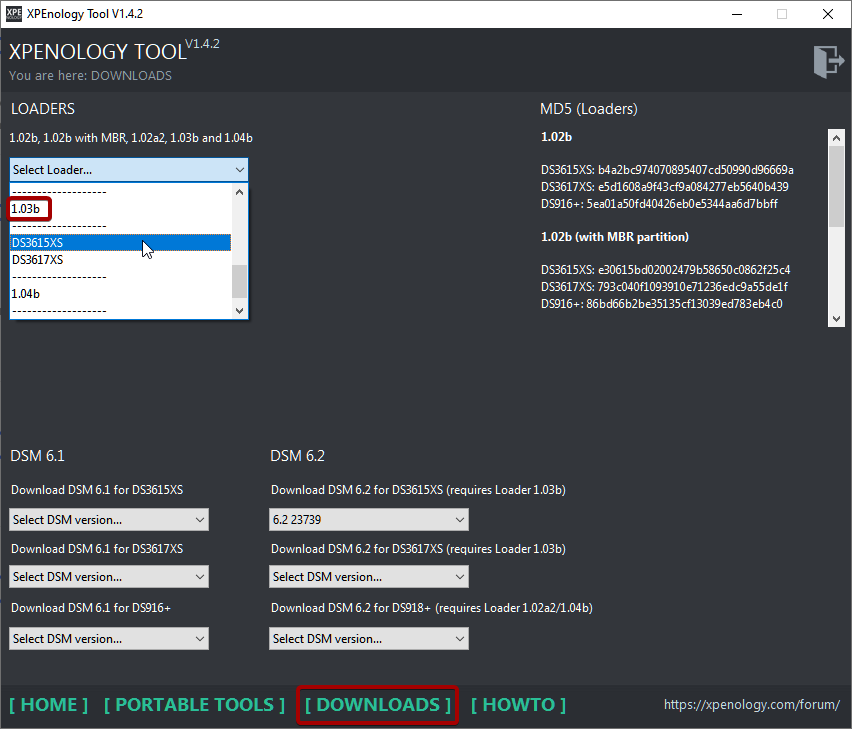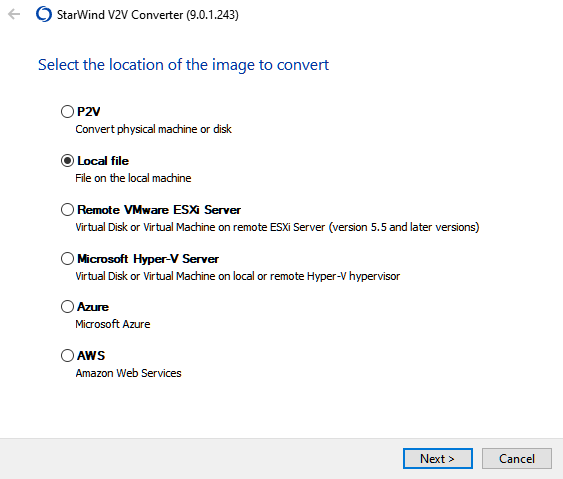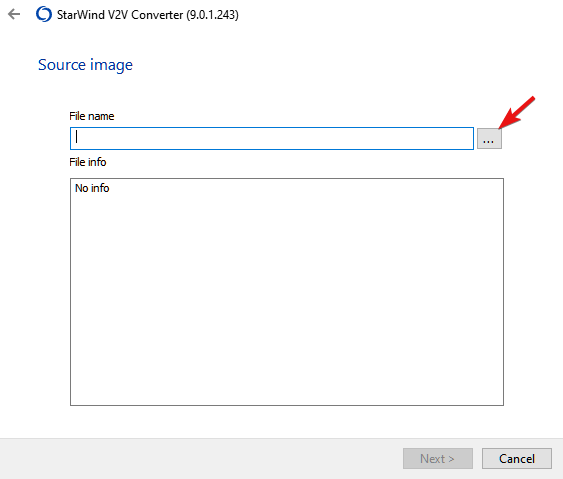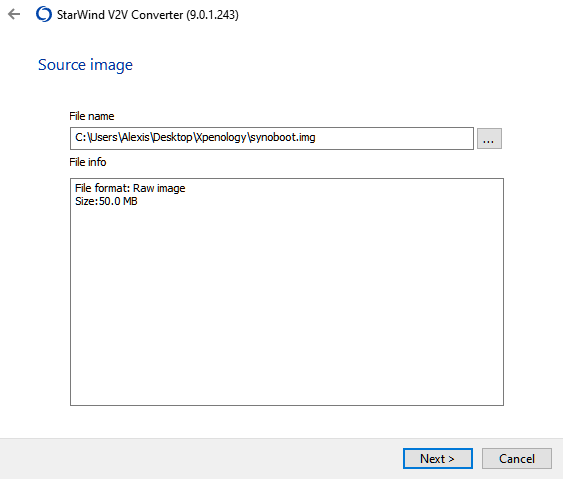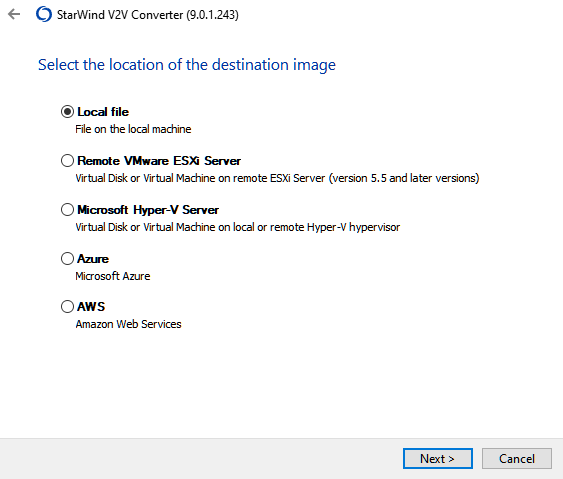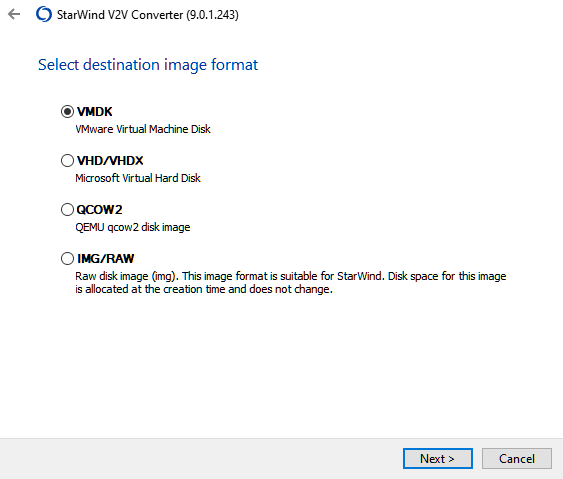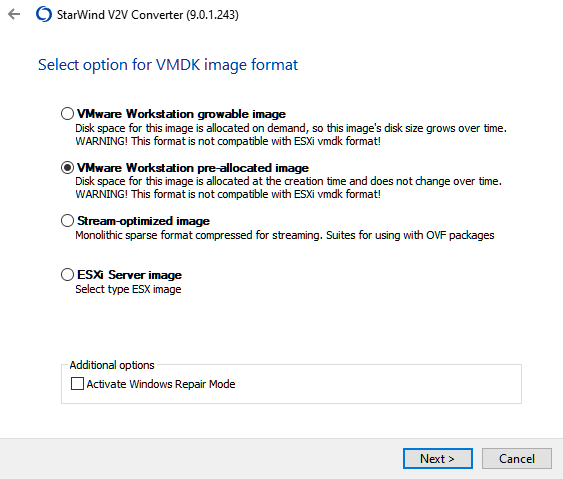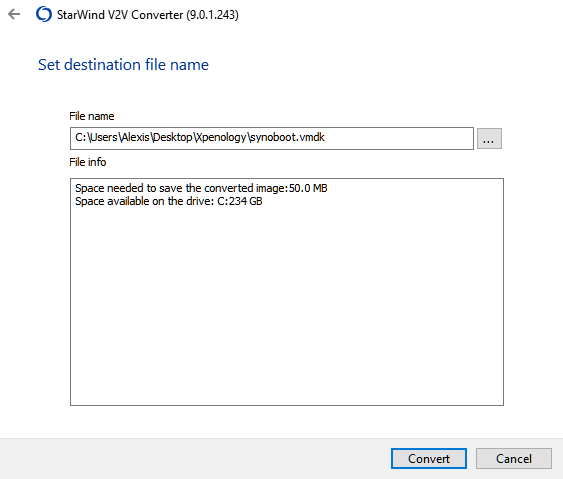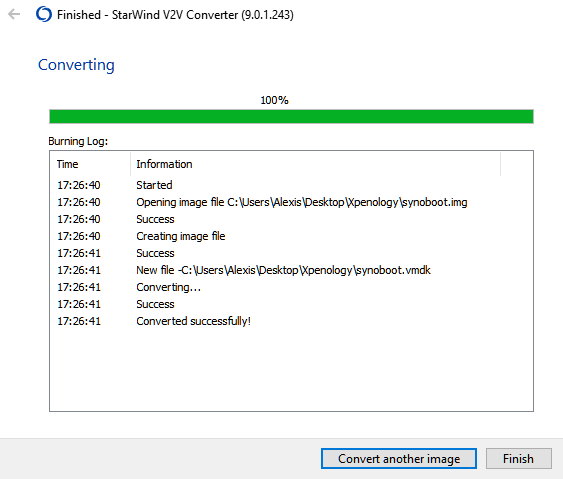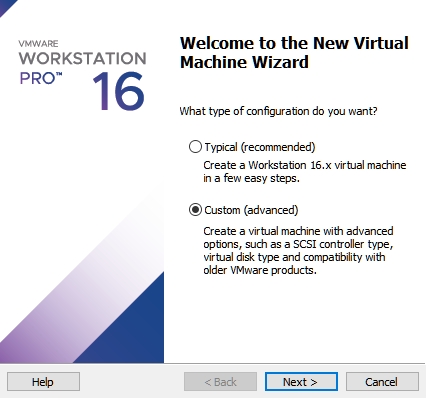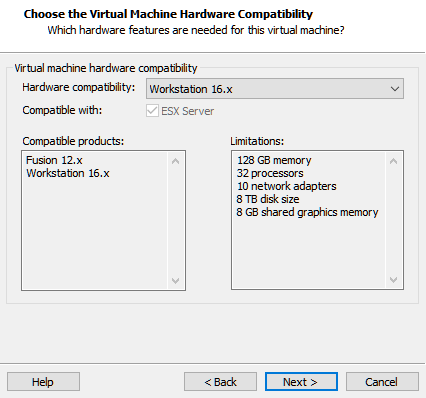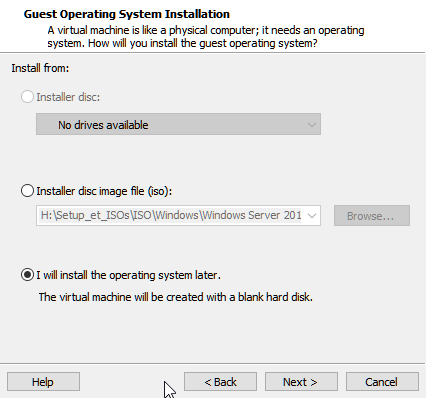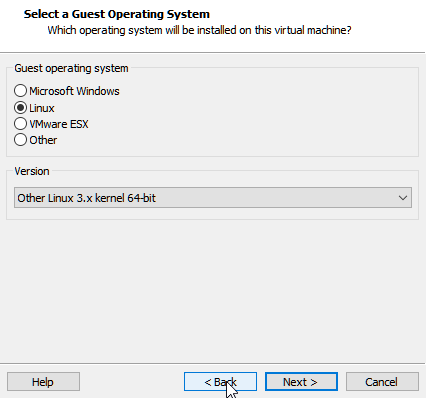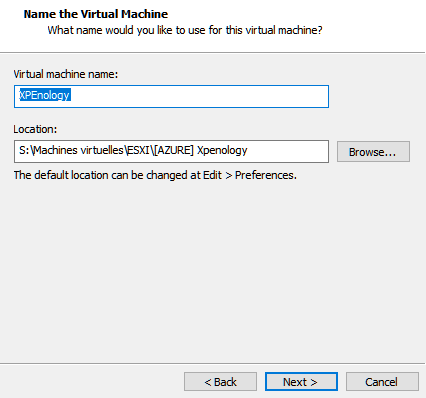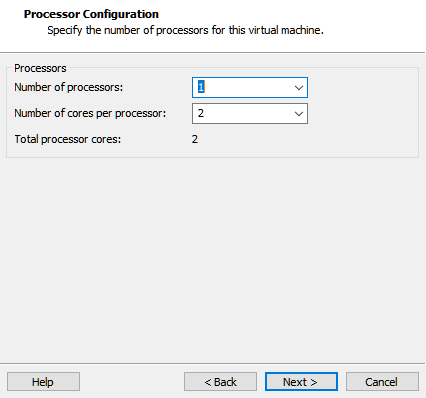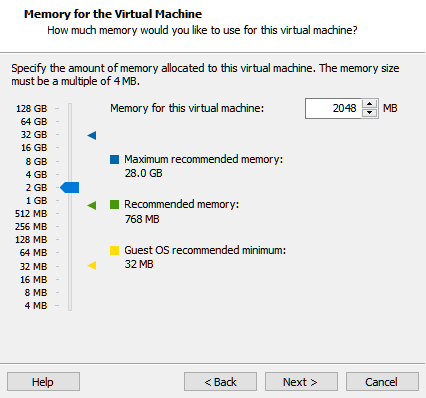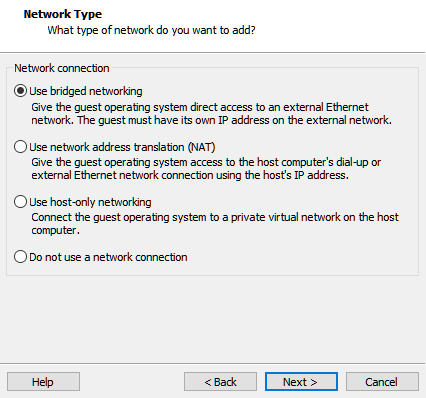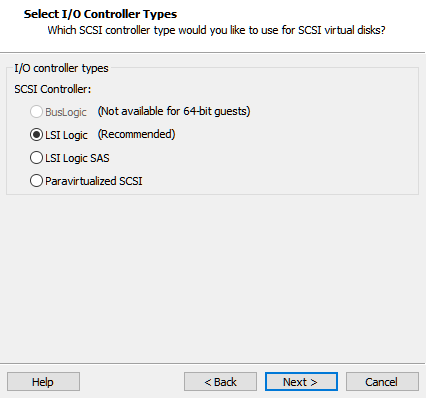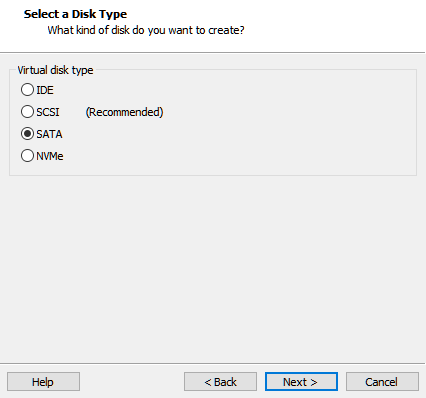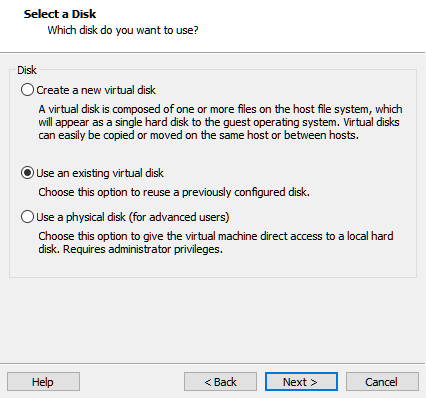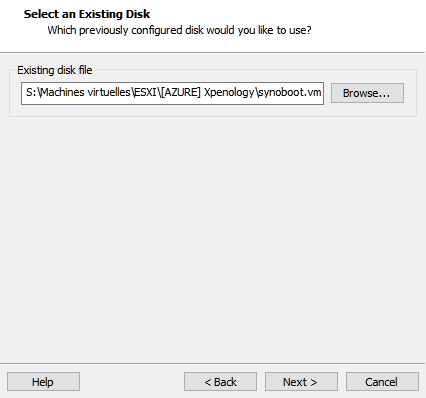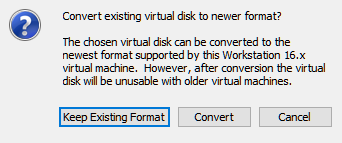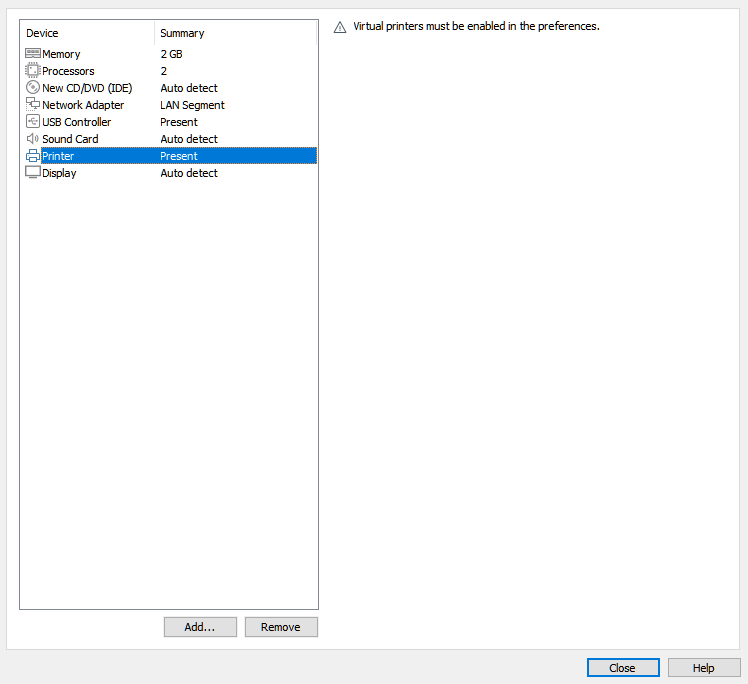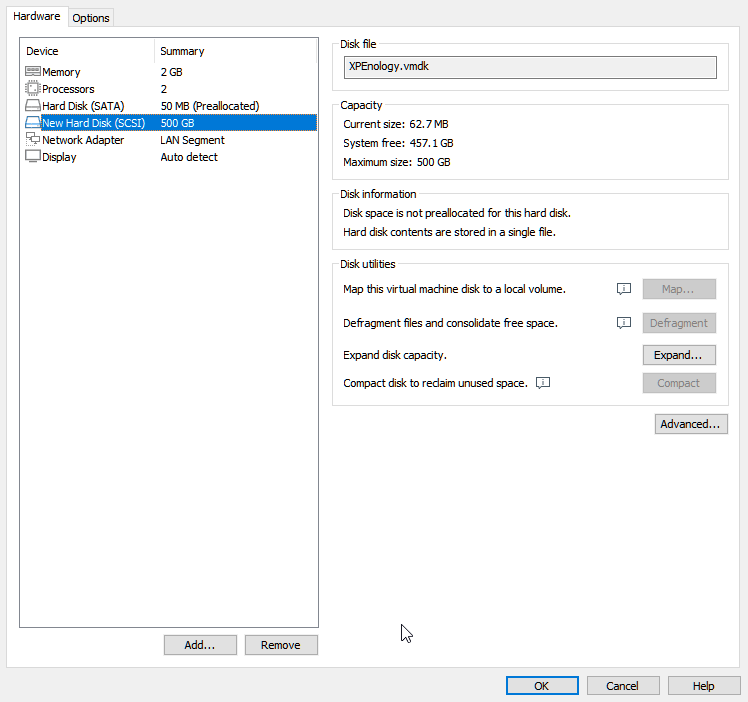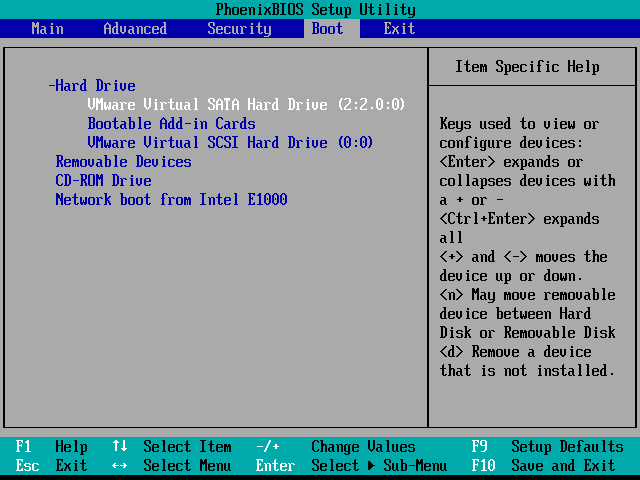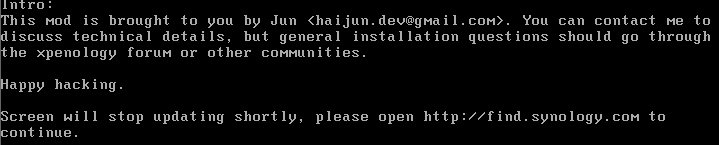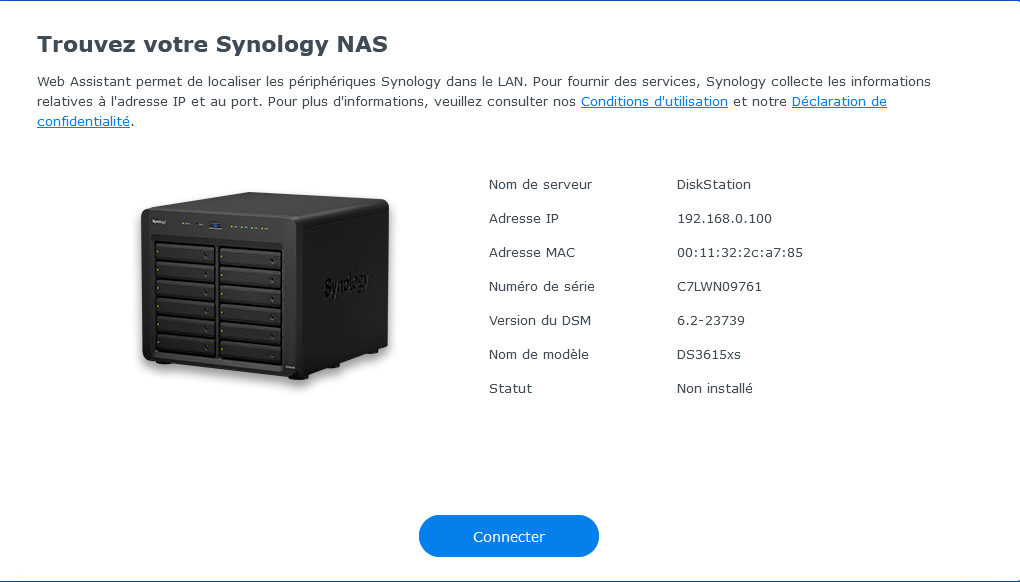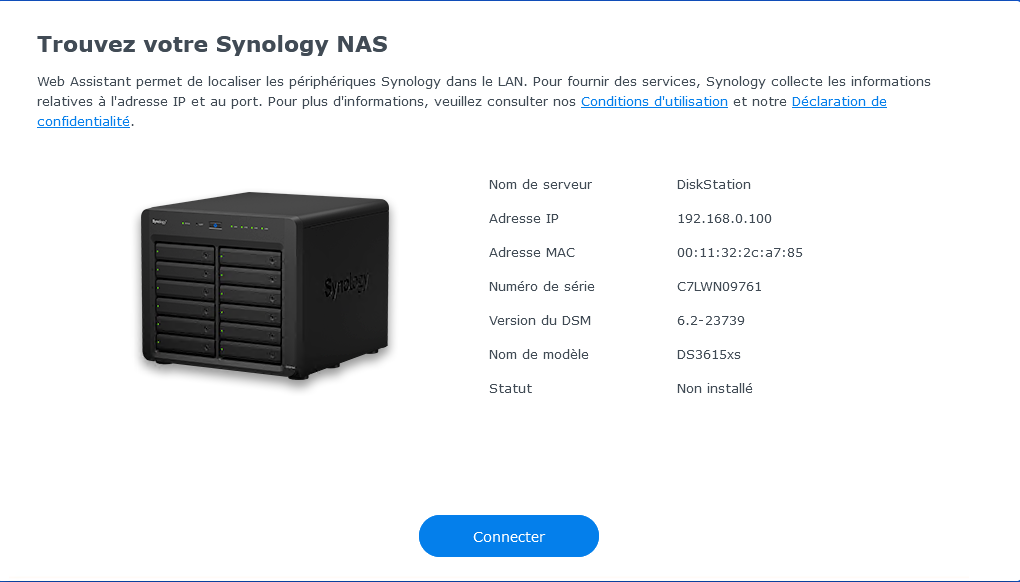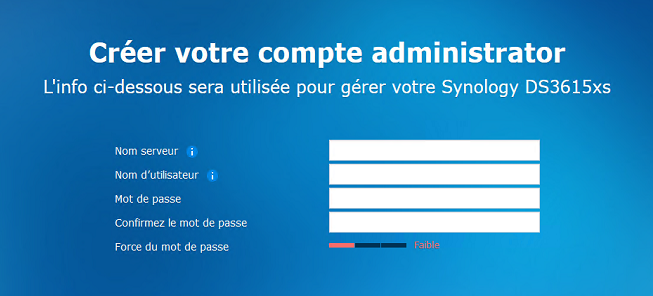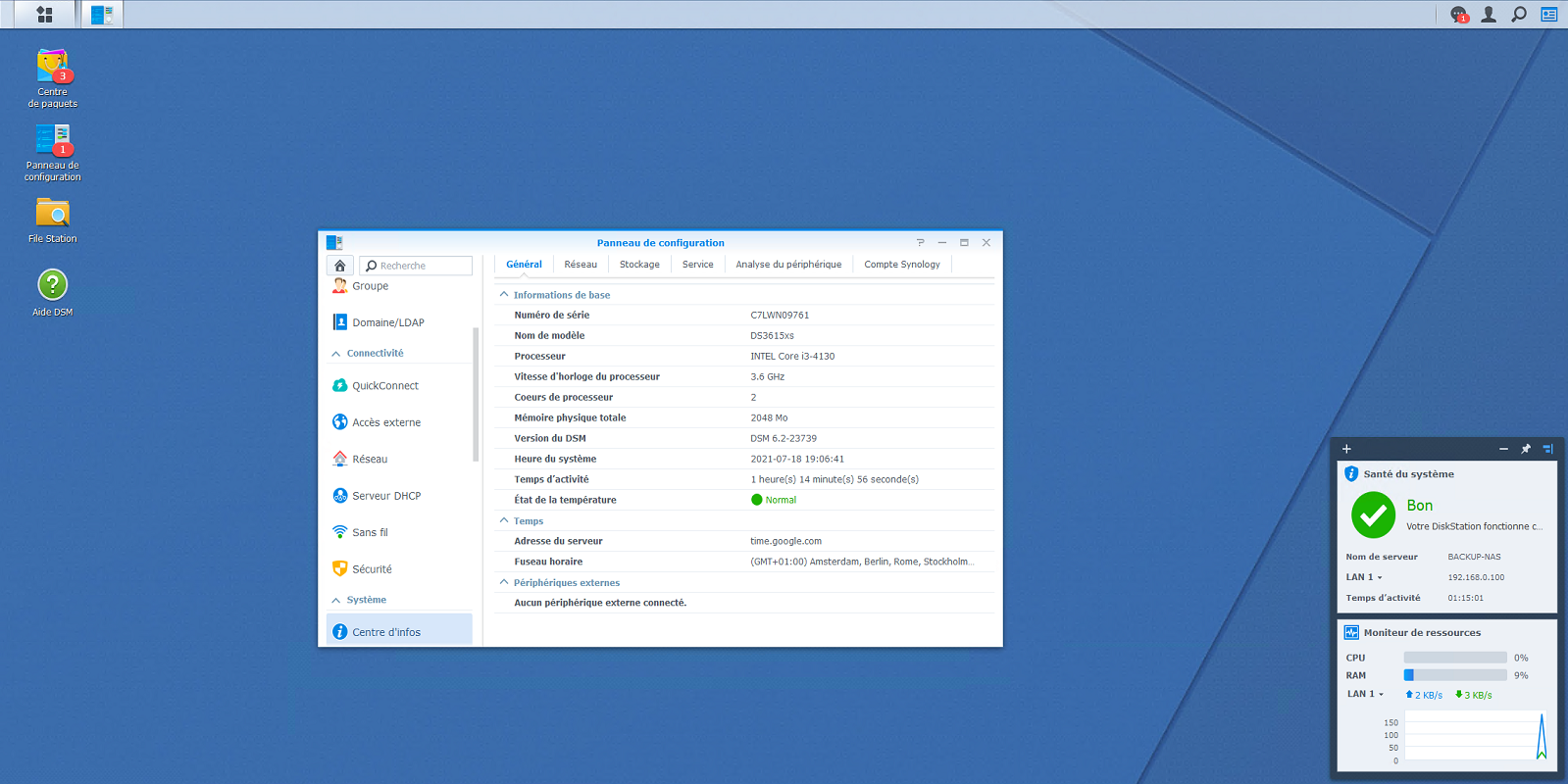Installation d'XPEnology sur VMware Workstation Pro 16
Présentation
Il est possible d’installer l'OS (système d'exploitation) de Synology (DSM) sur une VM sous VMware Workstation Pro 16 grâce au “hack” Xpenology.
Préparation
On commence par télécharger XPEnology Tool.
On le lance, et on se rend dans la section [Downloads] puis on télécharge le loader 1.03b pour DS3615XS.
Une fenêtre s'ouvre pour le télécharger.
On en profite pour télécharger le DSM 6.2 pour DS3615XS (on peut aussi les télécharger sur le site officiel).
On obtient ainsi un fichier "synoboot.img". Il faut le convertir en .vmdk pour l'utiliser dans VMware Workstation.
Pour cela, on télécharge StarWind V2V Converter.
Malheureusement, on reçoit le lien de téléchargement par mail.
Dans le dossier où sera stocké la machine virtuelle, on y met les fichiers convertis (synoboot.vmdk et synoboot-flat.vmdk).
On peut commencer à créer la machine virtuelle.
On garde le format.
Une fois fini, on supprime USB, Printer, Sound Card et CD/DVD (IDE).
On valide, puis on remodifie la VM. On ajoute des disques pour le stockage en SCSI.
On peut démarrer la VM. Dès le démarrage, on appuie sur F2 pour accéder au bios. On modifiera ici le boot order pour mettre le disque SATA en premier. Attention, il faut être rapide.
On presse F10.
Au démarrage, on choisit la troisième option.
Pour n'avoir qu'un choix, on peut modifier le fichier synoboot.img avant la conversion, et commenter le fichier grub.cfg au niveau des menu entries. Un tutoriel est disponible ici.
Sur une machine du réseau, on se rend sur http://find.synology.com/ pour trouver notre XPEnology.
Une fois trouvé, on clique sur "Connecter", on accepte les conditions.
On clique ensuite sur "Configurer".
On clique sur "Installation manuelle", on ajoute le fichier DSM (extension de fichier en .PAT) puis on clique sur "Installer". On valide.
Une fois fini, on aura juste à créer le compte admin et à rentrer le nom du serveur.
Sur la prochaine fenêtre, on désactive les mises à jour automatiques (cela peut rendre inutilisable la machine virtuelle). On passe ensuite l'étape Quickconnect.
Voilà !
Conclusion
DSM est désormais installé sur notre machine virtuelle. Cependant, les mises à jours ont souvent un impact négatif sur les performances voir le fonctionnement.
N'utilisez pas XPEnology en production, uniquement pour des tests.